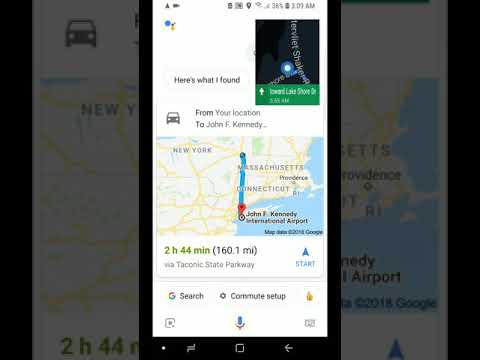
Contente
Se um aplicativo pré-instalado como o Google Maps continua travando em um dispositivo premium como o Samsung Galaxy S10 Plus, isso pode significar algumas coisas. Ou é apenas um problema com o próprio aplicativo ou é apenas um sinal de um sério problema de firmware. Pode não ser igual a outros aplicativos principais, mas na verdade é um dos mais úteis, pois os aplicativos de navegação também usam o Google Maps ou alguns de seus serviços.
Nesta postagem, vou orientá-lo na solução de problemas do seu Samsung Galaxy S10 Plus com o Google Maps que continua travando. Tentaremos considerar todas as possibilidades e descartá-las uma por uma até que possamos determinar qual é o problema e, eventualmente, corrigi-lo. Se você é um dos proprietários deste telefone e está sendo grampeado por um problema semelhante, continue lendo, pois esta postagem pode ajudá-lo.
Antes de mais nada, se você tiver outros problemas com seu dispositivo, tente navegar em nossa página de solução de problemas, pois já abordamos vários problemas com este dispositivo. Provavelmente, já publicamos uma postagem que aborda problemas semelhantes. Tente encontrar problemas com sintomas semelhantes aos que você tem atualmente e fique à vontade para usar as soluções que sugerimos.Se eles não funcionarem para você ou se você ainda precisar de nossa ajuda, preencha nosso questionário e clique em enviar para entrar em contato conosco.
O Google Maps continua travando no Galaxy S10 Plus
Você precisa ser minucioso na solução de problemas de seu telefone que está tendo alguns problemas com aplicativos pré-instalados porque, ao contrário de aplicativos de terceiros, você não pode desinstalá-lo de seu telefone. Mas não se preocupe, você pode definitivamente consertá-lo se estiver disposto a realizar alguns procedimentos básicos de solução de problemas. Dito isso, aqui estão as coisas que você precisa fazer:
Primeira solução: forçar a reinicialização do telefone
A primeira coisa que você deve fazer ao obter o erro de interrupção do Google Maps é forçar a reinicialização do telefone. Isso irá atualizar a memória do seu telefone, bem como recarregar todos os seus aplicativos e serviços. É uma simulação de remoção de bateria e bastante eficaz na correção de pequenos problemas ou falhas de firmware. É assim que é feito no seu telefone ...
- Pressione e mantenha pressionado o botão de diminuir o volume e não o solte.
- Enquanto mantém pressionado o botão de volume, pressione e segure a tecla liga / desliga também.
- Mantenha as duas teclas pressionadas juntas por 15 segundos ou até que o logotipo do Galaxy S10 Plus seja exibido.
Assim que o telefone for reiniciado com sucesso, abra o Google Maps ou qualquer outro aplicativo de navegação que o utilize. Se o Google Maps continuar travando após esse procedimento, vá para a próxima solução.
TAMBÉM LEIA: Netflix continua travando no Samsung Galaxy S10 Plus
Segunda solução: limpar o cache do Google Maps
Há momentos em que o cache de um aplicativo fica corrompido ou se torna obsoleto e, quando isso acontece, o aplicativo pode falhar. Este procedimento excluirá o cache e o substituirá por um novo. É uma das soluções mais eficazes para problemas de aplicativos e aqui está como:
- Deslize de cima para baixo na tela para puxar o painel de notificação para baixo.
- Toque no ícone Configurações no canto superior direito da tela.
- Role e toque em Aplicativos.
- Encontre e toque em Google Maps.
- Toque em Armazenamento.
- Toque em Limpar cache.
- Volte para a tela inicial e abra o Google Maps.
Depois disso, tente testar se o Google Maps continua travando continuamente e, se ainda assim, você deve reiniciar o aplicativo.
Terceira solução: limpar os dados do Google Maps
Depois de excluir o cache e o problema continuar, a próxima coisa que você precisa fazer é redefinir o próprio aplicativo. Isso significa que você deve excluir os arquivos de dados que trarão o telefone de volta às configurações padrão. Se o problema for apenas com o aplicativo, isso será o suficiente para corrigi-lo. É assim que você faz:
- Deslize de cima para baixo na tela para puxar o painel de notificação para baixo.
- Toque no ícone Configurações no canto superior direito da tela.
- Role e toque em Aplicativos.
- Encontre e toque em Google Maps.
- Toque em Armazenamento.
- Toque em Limpar dados.
- Confirme tocando em OK.
- Volte para a tela inicial e abra o Google Maps.
Depois disso, abra o aplicativo para ver se o Google Maps continua travando mesmo após a reinicialização. Se ainda assim, é hora de solucionar o problema do firmware.
TAMBÉM LEIA: Como consertar o Samsung Galaxy S10 Plus que continua reiniciando aleatoriamente
Quarta solução: limpar partição de cache
Assim como o cache de aplicativos, o cache do sistema também pode estar corrompido ou se tornar obsoleto. Quando isso acontece, podem ocorrer problemas de desempenho e podem resultar em travamentos do aplicativo. Você precisa excluir o cache do sistema antigo para que seja substituído por um novo. Veja como fazer no seu S10 Plus ...
- Desligue o dispositivo.
- Pressione e segure o Aumentar o volume chave e o Bixby , pressione e segure a Poder chave.
- Quando o logotipo do Galaxy S10 Plus aparecer na tela, solte todas as teclas.
- Seu telefone continuará o processo de inicialização até atingir o modo de recuperação.
- aperte o Volume baixo pressione várias vezes para destacar limpar partição de cache.
- pressione Poder para selecionar.
- aperte o Volume baixo chave para destacar sim, eles e pressione o Poder para selecionar.
- Quando a partição de cache de limpeza estiver concluída, Reinicie o sistema agora é destacado.
- aperte o Poder para reiniciar o dispositivo.
Quando o telefone for reiniciado com sucesso, tente ver se o Google Maps continua travando. Se ainda assim, vá para a próxima solução.
Quinta solução: faça backup de arquivos e reinicie seu telefone
Após as primeiras quatro soluções e o aplicativo continuar travando, é hora de restaurar o telefone às configurações padrão ou de fábrica. Isso certamente corrigirá problemas relacionados ao aplicativo, incluindo o Google Maps continua travando. Embora saibamos que é muito eficaz, não o sugerimos imediatamente, sem esgotar todas as soluções possíveis. Mas neste ponto, você não tem muita escolha, então certifique-se de criar cópias de seus arquivos e dados importantes e, em seguida, remova suas contas do Google e Samsung para que você não seja bloqueado em seu dispositivo. Depois disso, siga estas etapas para redefinir seu telefone:
- Desligue o dispositivo.
- Pressione e segure o Aumentar o volume chave e o Bixby , pressione e segure a Poder chave.
- Quando o logotipo do Galaxy S10 Plus aparecer na tela, solte todas as teclas.
- Seu telefone continuará o processo de inicialização até atingir o modo de recuperação.
- aperte o Volume baixo várias vezes para destacar "limpar dados / reset de fábrica".
- pressione Poder botão para selecionar.
- aperte o Volume baixo até que ‘Sim - excluir todos os dados do usuário’ seja destacado.
- pressione Poder para selecionar e iniciar a redefinição mestre.
- Quando a reinicialização principal estiver concluída, ‘Reiniciar sistema agora’ é destacado.
- aperte o Chave de poder para reiniciar o dispositivo.
Espero que tenhamos ajudado a consertar seu Galaxy S10 Plus com o problema de travamento constante do Google Maps. Agradeceríamos se você nos ajudasse a espalhar a palavra, então, compartilhe esta postagem se você a achou útil. Muito obrigado pela leitura!
conecte-se conosco
Estamos sempre abertos aos seus problemas, dúvidas e sugestões, por isso não hesite em nos contactar preenchendo este formulário. Este é um serviço gratuito que oferecemos e não cobramos um centavo por ele. Mas observe que recebemos centenas de e-mails todos os dias e é impossível para nós responder a cada um deles. Mas tenha certeza de que lemos todas as mensagens que recebemos. Para aqueles a quem ajudamos, espalhe a palavra compartilhando nossas postagens com seus amigos ou simplesmente curtindo nossa página no Facebook ou siga-nos no Twitter.
POSTAGENS RELEVANTES:
- Como consertar o Samsung Galaxy S10 Plus que fica travando
- A conexão WiFi do Samsung Galaxy S10 Plus continua caindo
- Samsung Galaxy S10 Plus não liga, aqui está o que você precisa fazer ...


